Decoのファームウェア更新手順について
最新のファームウェアをでは、Decoのパフォーマンスが向上し、様々な問題修正が含まれているため、常に最新のファームウェアバージョンにアップデートすることを強くお勧めします。
Decoのファームウェアをアップデートする方法は2つあります。
方法 1: Deco アプリを使用してファームウェアをアップデートします。すべての Deco モデルが対応します。
手順1:Decoアプリにログインして[もっと]をタップし、[Decoのアップデート]をタップします。
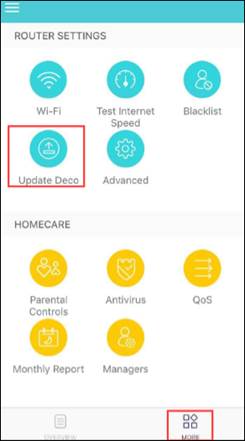
手順2:現在のファームウェアが最新バージョンかどうか、またはアップデートがあるかどうかを確認できます。 新しいファームウェアがある場合は、新しいファームウェアの情報を表示できます。
(ここではDeco P7 を例とします)
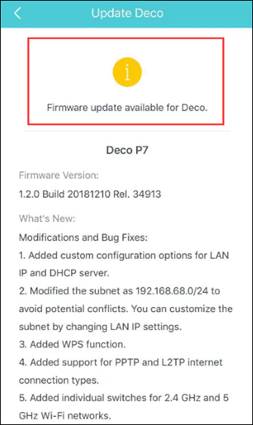
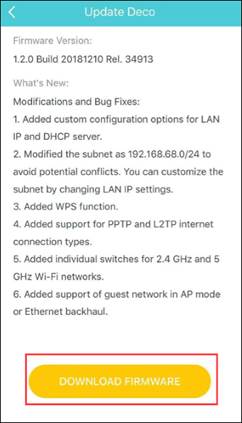
手順3: [ファームウェアをダウンロード]をタップして、最新のファームウェアをダウンロードします。
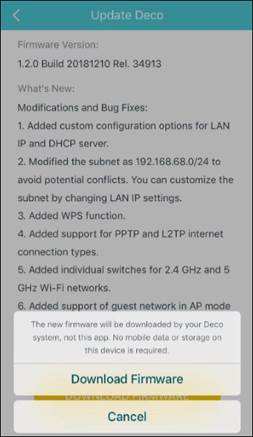
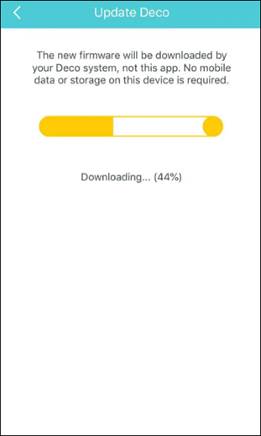
手順 4: ファームウェアをダウンロードしたら、[インストール] をクリックして最新のファームウェアをDecoにインストールします。
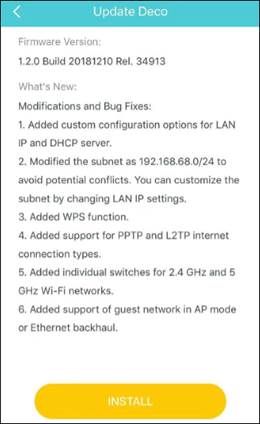
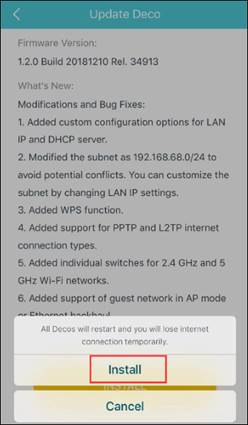
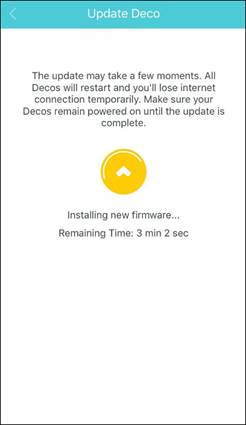
ファームウェアをインストールすると、Decoが再起動します。 再起動後、Decoが最新のファームウェアにアップデートされていることが確認できます。
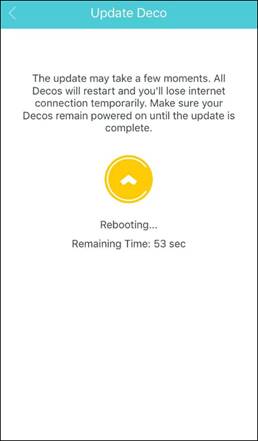
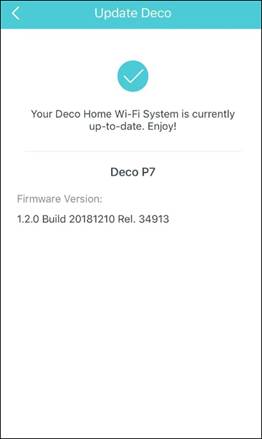
ヒント:
ファームウェアのアップデートに失敗した場合は、メインDecoを再起動し、サテライトDecoをメインDecoに一時的に近づけてから、もう一度アップデートしてみてください。
方法 2: Web 管理画面を使用してファームウェアを手動でアップデートします。これは、Web 管理画面がある Deco モデルが対象の方法です。
手順1:ダウンロードセンターに移動し、decoのモデルをクリックして、deco ユニットのハードウェア バージョンを選択し、ファームウェアをクリックすると、コンピュータに最新のファームウェアをダウンロードできます。
手順2:ダウンロードしたファームウェアを解凍すると、binファイルが表示されます。
デコの Web 管理画面へのログインについては、こちらを参照してください。 Web 管理画面にログインできない場合は、こちらを参照してトラブルシューティングを行ってください。
手順3:Web 管理画面で、[詳細設定] > [システム] > [ファームウェアアップグレード] をクリックし、Deco のモデルを選択してから [参照] をクリックして 解凍したbin ファイルを選択し、[アップグレード] をクリックしてファームウェアを更新します。

注意: 現在、一部の Deco モデルは Web 管理画面をサポートしていませんが、将来ファームウェアのアップデートによって Web 管理画面をサポートする予定です。
方法 3: 専用のファームウェアアップグレードユーティリティを利用する(Deco M5, Deco M9 Plus V2のみ)
Decoのファームウェアは順次クラウドサーバーから配信していますがすぐにファームウェアアップデートを行いたい場合は管理画面上からアップデートが可能です。
しかし、管理画面に対応していないファームウェアのDecoはこの方法でアップグレードできないので、配信を待つか、以下の手順でWindowsかmac PCからファームウェアのアップグレードを行ってください。
記事内では例としてDeco M9 v2 2台をファームウェア バージョン1.4.0から1.5.0にアップデートします。
- Decoのファームウェアをダウンロードしデスクトップなど適当な場所に保存
- Decoのアップグレードユーティリティをダウンロード
- DecoにWi-Fiか有線で接続したPCでユーティリティを起動し、ご利用のTP-Link IDとパスワードを入力しLog inをクリック

- ログイン後、Scanをクリックしてネットワーク内にあるDeco M9をスキャン・検索します

- ネットワーク内のスキャンを終えたらNextをクリック、画面上では2台のDeco M9を検出しました

- ダウンロードして解凍/展開しておいたフォルダの中からファームウェアファイル(~.bin)をChoose Fileをクリックし選択、もしくはドラッグ・アンド・ドロップ

- ファームウェアに間違いがないかを確認しUpdateをクリック

- ファームウェアのアップデートには2~3分ほどかかり、その間絶対にPCとDecoのWi-Fiや有線接続、及び電源を切断しないでください

- ファームウェアファイルの送信に成功するとこの画面に切り替わるので、DecoユニットのLEDが緑色に変わるのを待ちます

- これでアップデート完了です

このFAQは役に立ちましたか?
サイトの利便性向上にご協力ください。